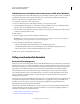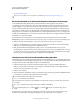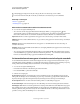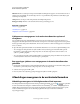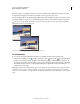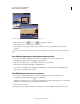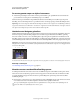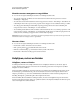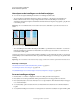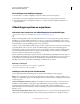Operation Manual
39
PHOTOSHOP ELEMENTS 9 GEBRUIKEN
Werken met Photoshop Elements
Laatst bijgewerkt 10/2/2012
U kunt de weergave op verschillende manieren vergroten en verkleinen. Op de titelbalk van het venster wordt het
zoompercentage weergegeven (tenzij het venster te klein is om deze gegevens weer te geven).
Als u een ander gedeelte van een afbeelding wilt bekijken, gebruikt u de schuifbalken van het venster of selecteert u het
gereedschap Handje en sleept u om over de afbeelding te pannen. U kunt ook het deelvenster Navigator gebruiken.
Als u het gereedschap Handje wilt gebruiken terwijl een ander gereedschap is geselecteerd, houdt u de spatiebalk
ingedrukt terwijl u in de afbeelding sleept.
Slepen met het handje om een ander gedeelte van de afbeelding weer te geven.
In- of uitzoomen
❖ Voer een van de volgende handelingen uit wanneer u in Volledig bewerken of Snel repareren werkt:
• Selecteer het gereedschap Zoomen en klik op de knop Inzoomen of Uitzoomen op de optiebalk. Klik in
het gebied dat u wilt vergroten. Met elke klik wordt de afbeelding vergroot of verkleind tot het volgende vooraf
ingestelde percentage. Het punt waar u klikt, wordt het nieuwe middelpunt van het beeld. Wanneer de afbeelding
de maximale vergroting van 3200% of de maximale verkleining tot 1 pixel heeft bereikt, verdwijnt het plus- of
minteken uit het vergrootglas.
Opmerking: U kunt het gereedschap Zoomen slepen over het gedeelte van de afbeelding dat u wilt vergroten. Controleer
of de knop Inzoomen is geselecteerd op de optiebalk. Als u het zoomselectiekader rond de illustratie wilt verschuiven,
sleept u eerst een selectiekader en vervolgens houdt u de spatiebalk ingedrukt terwijl u het kader naar een andere plaats
sleept.